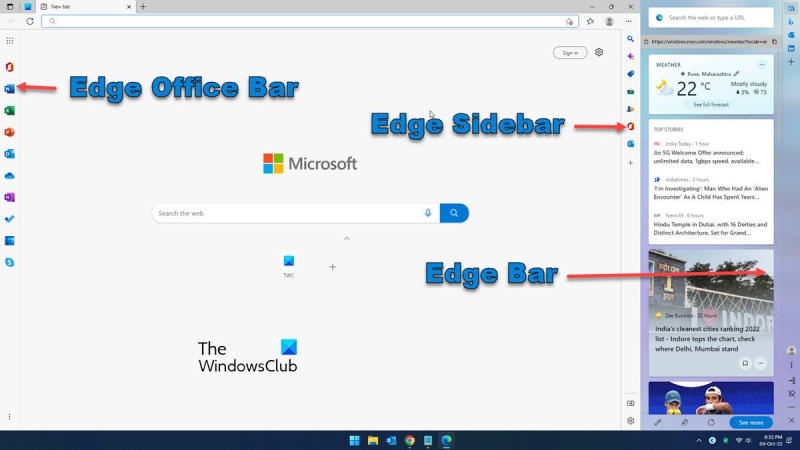Microsoft Edge on Microsoftin kehittämä verkkoselain. Se julkaistiin ensin Windows 10:lle ja Xbox Onelle vuonna 2015 ja sitten Androidille ja iOS:lle vuonna 2017. Edge perustuu Chromium-verkkoselaimeen ja sitä voidaan pitää Internet Explorerin seuraajana. Edge-selaimessa on muutamia ainutlaatuisia ominaisuuksia, joista yksi on Edge-palkki. Reunapalkki on työkalupalkki, joka näkyy selainikkunan yläosassa. Se sisältää osoitepalkin, hakupalkin ja muita säätimiä. Edge-sivupalkki on paneeli, joka näkyy selainikkunan vasemmalla puolella. Se sisältää pikakuvakkeet usein vieraileville verkkosivustoille, historiaasi ja suosikkeihisi. Edge-toimistopalkki on työkalupalkki, joka näkyy Office-sovellusikkunan yläosassa. Se sisältää ohjaimia tiedostojen avaamista, tallentamista ja tulostamista varten. Joten mitä eroa on Edge-palkin, Edge-sivupalkin ja Edge-toimistopalkin välillä? Edge-palkki on ainutlaatuinen Edge-selaimelle, eikä sitä löydy muista selaimista. Edge-sivupalkki on myös ainutlaatuinen Edgelle, eikä sitä löydy muista selaimista. Edge-toimistopalkki on ainutlaatuinen Office-sovellukselle, eikä sitä löydy muista sovelluksista.
Tässä viestissä selitämme eron reunanauha , reunan sivupaneeli, ja Frontier Office -baari , niiden ominaisuudet ja niiden käyttäminen Microsoft Edge -selaimessa Windows 11:ssä. Näytämme myös, kuinka ne otetaan käyttöön ja poistetaan käytöstä.

Microsoft yrittää jatkuvasti saada käyttäjät käyttämään Edge-selainta. Ja tässä suhteessa se lisää paljon ominaisuuksia Edgeen. Microsoft lisäsi äskettäin kolme erilaista palvelupaneelia Edgeen. Vaikka niiden ensisijaisena tarkoituksena on auttaa sinua suorittamaan monia asioita, ne voivat tuntua ylivoimaisilta tai hämmentävältä, jos et tiedä niiden ensisijaista tarkoitusta tai eroa näiden bändien välillä. Tässä viestissä selitämme erot näiden kolmen paneelin välillä, jotka tunnetaan nimellä Edge Bar, Edge Sidebar ja Edge Office Bar.
Päästäksesi näihin palkkeihin, varmista, että olet päivittänyt Edge-selaimen uusimpaan versioon.
Mikä on Microsoft Edge Bar?
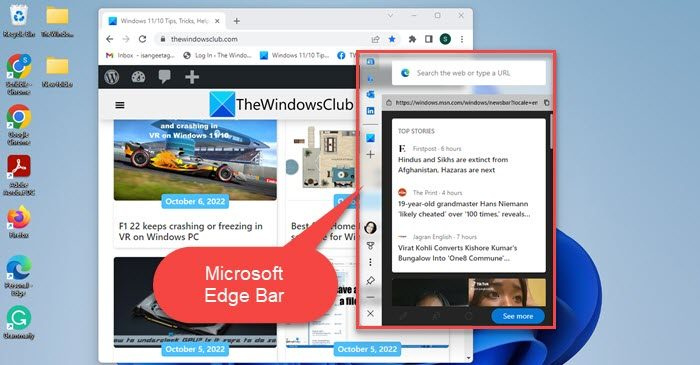
Paneeli Microsoft Edge on erillinen paneeli, jonka avulla voit tehdä hakuja verkosta, tarkistaa sähköpostisi, tarkistaa sään, lukea uutisia jne. ilman, että sinun tarvitsee avata koko näytön selainikkunaa. Se toimii kuin miniselain sinulle. Se pysyy auki paitsi selaimen välilehtien välillä vaihdettaessa, myös vaihdettaessa sovellusten välillä Windows 11/10 -tietokoneessa.
Reunapalkki on oletuksena pois käytöstä. Voit ottaa sen käyttöön selaimesi asetussivulla. Valitse Baarin reuna vasemmassa ruudussa ja napsauta sitten Avaa Edge-paneeli käynnistääksesi Edge-paneelin Windows-tietokoneellasi. TO poista reunapaneeli käytöstä , napsauta paneelin alareunassa olevaa ristikuvaketta (x).
Reunapalkin tärkeimmät ominaisuudet
- Toimii kuin miniselain ja antaa sinun surffata verkossa samalla, kun työskentelet toisella sovelluksella tietokoneellasi.
- 3 asettelua Valitse vain haku, pystyasettelu ja kiinnitetty asettelu.
Vain haku Asettelu näyttää Edge-paneelin minimalistisessa muodossaan.
Pystysuuntainen järjestely muuttaa paneelin kelluvaksi pystysuoraksi ikkunaksi, jota voidaan siirtää minne tahansa työpöydän näytöllä.
Kiinnitetty asettelu jäljittelee Windowsin Snap Assist -ominaisuutta. Kun kiinnität Edge-palkin, se vie tilaa työpöydältäsi ja muuttaa toisen samaan aikaan avoinna olevan sovelluksen kokoa. - Kelluva painike, jolla pääset nopeasti pystysuunnassa olevaan reunapaneeliin, kun toinen sovellus on auki.
- Nopea pääsy Outlook- tai LinkedIn-tilillesi.
- Lisää Web-sivustoja Edge-palkkiin nopeaa käyttöä varten.
Mikä on Microsoft Edge -sivupalkki?
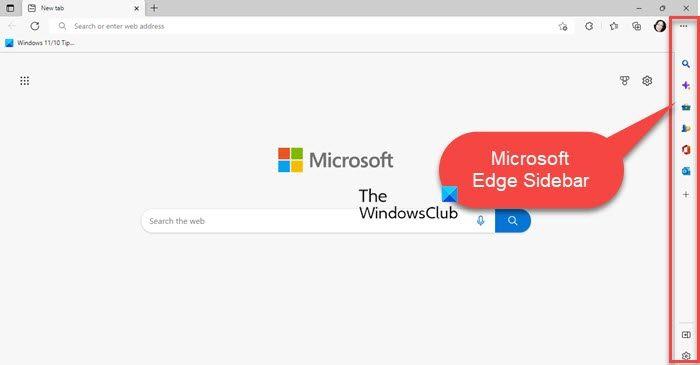
skype javascript vaaditaan sisäänkirjautumiseen
Microsoft Edge -sivupalkki antaa sinulle Pääsy kohteeseen jotkut tärkeitä työkaluja Mitä auttaa moniajoissa kun käytät Edge-selainta. Kun se on päällä, se tulee näkyviin selaimen oikealla puolella ikkuna.
Jos esimerkiksi luet artikkelia etkä tiedä sanan merkitystä, avaat todennäköisesti uuden välilehden, googletat sen merkityksen ja palaat päävälilehteen. Samoin, jos sinun on tehtävä matematiikkaa (kuten yksikkömuunnos tai perus-/vähennyslasku), kun olet jo tekemässä jotain, sinun on avattava uusi välilehti. Tavalla tai toisella voit vaihtaa välilehtiä suorittaaksesi useita tehtäviä samanaikaisesti. Edge-sivupalkki poistaa tämän rajoituksen antamalla sinulle 'rinnakkais' miniselaimen käyttö jonka avulla voit käyttää hyödyllisiä työkaluja, kuten Hae työkalu, laskin työkalu, kääntäjä työkalu ja yksikkö muunnos työkalu.
Edge-sivupalkin ottaminen käyttöön tai poistaminen käytöstä on melko yksinkertaista. Ota se käyttöön napsauttamalla selainikkunan oikeassa yläkulmassa olevaa Asetukset ja muuta -kuvaketta (kolme vaakasuuntaista pistettä) ja vieritä alas löytääksesi Näytä sivupalkki ja napsauta sitä. Voit myös käyttää Ctrl+Shift+/ pikanäppäin. Noudata samoja ohjeita sivupalkin poistamiseksi käytöstä tai napsauta kuvaketta Piilota sivupalkki -kuvake, joka näkyy paneelin alareunassa.
Microsoft Edge -sivupalkin tärkeimmät ominaisuudet
- Sisältää luettelon työkaluista, joiden avulla voit suorittaa useita tehtäviä poistumatta nykyisestä selaimen välilehdestä.
- Pysyy auki, kun vaihdat välilehtiä.
- Hae verkosta Bing-hakukoneen avulla.
- Lue lisää avaamastasi verkkosivusta.
- Saat ilmaisen pääsyn erilaisiin rentoihin ja arcade-peleihin.
- Pääset käyttämään maailmankelloa, laskinta, kääntäjää, sanakirjaa ja muita hyödyllisiä työkaluja.
- Käytä Microsoft Office -sovelluksia (toimii samalla tavalla kuin Microsoft Office Edge -paneeli seuraavassa osiossa kuvatulla tavalla).
- Saat nopean pääsyn Outlook-sähköpostiisi.
Jos sinulla on Enterprise-versio Windowsista tai tietokoneesi toimii yrityksen käytäntöjen mukaisesti, saatat kohdata ongelman, jossa sivupalkki näkyy jatkuvasti, vaikka olet jo poistanut sen käytöstä. Tässä tapauksessa voit käyttää näitä korjauksia lopeta reunapalkin avaaminen .
Lukea: Hakusivupalkin lisääminen tai poistaminen Microsoft Edgessä.
Mikä on Microsoft Edge Office Bar?
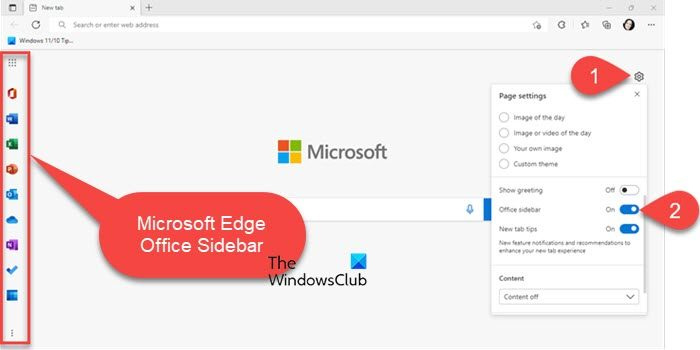
ei voi muodostaa yhteyttä Internet-ikkunoihin 10
Microsoft Edge ohjauspaneeli Tämä välilehtiominaisuus joka sallii sinulle käynnistä Microsoft 365 Apps nopeasti Edge-selaimessa. Kuten nimestä voi päätellä, se antaa sinulle pääsyn Officen verkkopohjaisiin tuottavuussovelluksiin, kuten Office Home, Word, Excel, PowerPoint, Outlook, OneDrive, OneNote, To Do, Calendar ja Skype.
Oletuksena Office-palkki on poistettu käytöstä Edgessä. Voit ottaa sen käyttöön sivun asetteluasetuksista alkaen Uusi upote . Kun se on otettu käyttöön, se tulee näkyviin välilehden vasemmalla puolella . Sitten voit Käytä sitä Microsoft Office 365 -sovellusten nopeaan käynnistämiseen Edge-selaimessa . Voit poistaa paneelin käytöstä napsauttamalla alareunassa olevaa valikkokuvaketta (kolme pystysuoraa pistettä) ja valitsemalla Piilota sivupalkki .
Microsoft Edge Office Barin tärkeimmät ominaisuudet
- Tarjoaa pääsyn moniin Microsoft 365 -sovelluksiin ja -palveluihin Edge-selaimessa.
- Sovellusten pikakuvakkeet näkyvät selainikkunan vasemmalla puolella olevassa nauhassa.
- Nauhan yläosassa on sovellusten käynnistyskuvake, joka laajentaa nauhaa näyttämään näkyvien sovellusten nimet.
- Nauhan alareunassa on valikkokuvake, joka näyttää vaihtoehdon piilottaa Edge Office -paneeli.
- Sovelluksen pikakuvake käynnistää sovelluksen verkkoversion selaimen välilehdellä ja antaa sinulle pääsyn OneDriveen tallennettuihin asiakirjoihin.
- Tämä ainutlaatuinen välilehtiominaisuus . Siksi saatat joutua ottamaan sen käyttöön jokaisessa Edge-selaimen uudessa välilehdessä.
- Tukee tummaa tilaa ja mukautuu selaimesi teemaan.
Tähän päättyy ero Edge Barin, Edge Sidebarin ja Edge Office Barin välillä. Jos sinulla on edelleen epäilyksiä, ilmoita meille alla olevassa kommenttiosassa.
Mikä on Microsoft Edge -sivupalkki?
Microsoft Edge -sivupalkki on Edge-selaimen ominaisuus, joka tarjoaa nopean pääsyn moniin käteviin työkaluihin, kuten laskimeen, kielenkääntäjään, Internetin nopeusmittariin ja muihin, sekä joihinkin Office-sovelluksiin, kuten Outlookiin keskittymiskyvyn ja suorituskyvyn parantamiseksi. . Näiden työkalujen avulla voit suorittaa useita tehtäviä samanaikaisesti yhdellä selaimen välilehdellä. Tai vaikka vaihdat välilehtiä, voit käyttää sivupalkkia käynnistääksesi kyseiset sovellukset napin painalluksella.
Mikä on Microsoft Edge Bar?
Microsoft Edge -palkki on Edge-selaimen miniversio, jonka avulla voit surffata verkossa, lukea uutisia, tarkistaa sään ja käyttää suosikkisivustojasi avaamatta Edge-selainsovellusta. Tämä on erillinen ominaisuus, joka on käytettävissä kelluvana ikkunana, kun työskentelet muiden työpöydällä olevien sovellusten kanssa. Siinä on myös 'painike', joka pysyy kaikkien sovellusten päällä, joten pääset Edge Bariin yhdellä napsautuksella.
Kuinka saada Edge-sivupalkki?
Voit ottaa Edge-sivupalkin käyttöön selaimesi asetusvalikosta. Napsauta selainikkunan oikeassa yläkulmassa olevaa kolmen pisteen kuvaketta. Vieritä alas kohtaan Näytä sivupalkki vaihtoehto ja napsauta sitä. Sivupalkki tulee näkyviin Edge-selaimen oikealle puolelle.
Lue lisää: Visuaalisen haun ottaminen käyttöön tai poistaminen käytöstä Microsoft Edgessä.